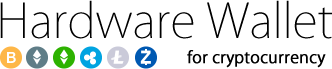2017/07/19 22:03
Ledger Nano S のセットアップ・初期設定のやり方
Ledger Nano S のセットアップ・初期設定のやり方の動画は英語なので、日本語で解説していきます。
まずはUSBでパソコンにLedger Nano S を接続しましょう。
ますはボタンの使い方から、右ボタンと左ボタンは数字や単語などを選ぶときに使います。
左右のボタンを同時に押すと決定することになります。
左右のボタンを同時に押すと決定することになります。
Ledger Nano S を立ち上げてから説明の表示が終わったら「Configure as new divice 」で左右のボタンを両方押して決定。
次に「Choose your PIN code」とピンコードの設定画面に進みます。
4ケタのPINコードを入力します。このPINコードはとても大事なので必ず覚えられるものにするか、メモしておきます。
PINコードを忘れて、間違った入力を繰り返すとLedger Nano S は初期状態に戻ってしまいますのでご注意を。
PINコードの入力は左のボタンで数字をセレクト、次の数字の入力に進むときに右のボタンです。
PINコードを決定したら、もう一度確認のためPINコードを再入力します。
次に24の単語をリカバリーシートにメモをする用意をしましょう。
この24の単語はパスフレーズといって、Ledger Nano S の故障や紛失の際に復元するときに必ず必要なものとなりますので、きちんと書き留めて、大切に保管しておきましょう!
24の単語は1つずつ表示されます。確実にメモを取って確認しましょう。確認するときは左ボタンで戻ることができます。
右ボタンで進むです。シートにメモを取った後に、再度最初の単語から間違いがないか?確認してください。
シートはLedger Nano S に同梱されています。
確認が終わったら左右ボタン同時に押して決定し先に進みます。
次に24の単語のメモが間違っていないか?確認する画面になります。シートにメモをした単語を選んで、一つずつの単語に間違いがないか?確認しましょう。ここで入力を間違っても選択肢直しができますので、正しい順番で24の単語の入力と確認をしてください。
入力が済んだらセットアップの完了です。「Your divice is now ready」という文字が出て来たらOK。
次にアプリケーションから使用したい暗号通貨を選び、Ledger Nano S に保管するステップに進みましょう。